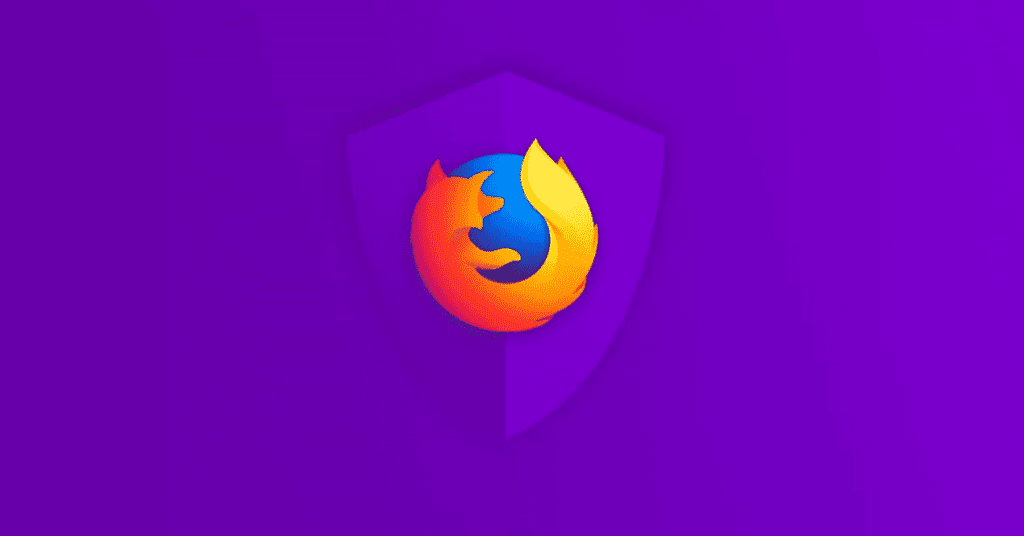
Pese a las bondades del buscador de Google, no siempre somos capaces de obtener los mejores y más precisos resultados en nuestras búsquedas. Además, existen otros buscadores alternativos, que no son capaces de ofrecer el mismo nivel d resultados. Es por ello que los desarrolladores han creado sus propios complementos para Firefox, de forma que podamos obtener de realizar nuestras búsquedas con mayor índice de eficacia y precisión.
-Los consejos para buscar correctamente en Internet
Realizar búsquedas de todo tipo de contenidos en Internet puede llegar a ser una tarea frustrante. En el momento que introducimos una palabra clave o frase en nuestro motor de búsqueda favorito, nos aparece una amplia cantidad de contenido que muchas veces es irrelevante y no se corresponde con nuestra intención de búsqueda. Es por ello que es importante que seamos capaces de afinar nuestra búsqueda para poder obtener realmente el resultado deseado. Para ello podemos llevar cabo estos consejos:
- Variar entre motores de búsqueda: cierto es que Google es el buscador que mejores resultados ofrece, pero si no conseguimos encontrar lo que buscamos podemos optar otros como Yahoo!, DuckDuckGo, Dogpile o Ecosia, entre otros, para probar, lo mismo nos sorprenden.
- Usar palabras claves muy específicas: cuando hablamos de palabras claves nos estamos refiriendo a los términos que solemos usar para buscar y encontrar el contenido deseado en Internet. Por ello, debemos de intentar que sean los más precisas posibles, para ayudar al motor de búsqueda a obtener la información y los resultados que deseamos.
- Usar comillas: si incluimos un término de búsqueda entre comillas, el buscador se encargará de buscar esa palabra o frase en concreto, por lo que limita los resultados. Si buscamos varias palabras sin comillas, el motor de búsqueda nos mostrará resultados de todas las palabras por separado, por lo que seguramente encontremos resultados que no tienen que ver con lo que buscamos.
- Evitar palabras inútiles: debemos de eliminar términos confusos o engañosos en nuestra búsqueda usando un guion. Al insertarlo, inmediatamente antes de escribir una palabra, esta se excluye de la búsqueda.
De esta forma, con estas pequeñas pautas seguramente seremos capaces de mejorar las búsquedas que realicemos en Internet, obteniendo unos resultados más acordes a lo que necesitamos encontrar.
-Addons de Firefox para mejorar las búsquedas
A continuación, vamos a ver diferentes extensiones para Mozilla Firefox que podemos instalar para mejorar nuestras búsquedas realizadas desde el navegador.
SearchPreview, visualiza una vista previa de la página
Hablamos de un complemento que aparece como Recomendados, dentro de la propia página de addons de Firefox. Con ella vamos a poder recuperar la imagen de vista previa de cualquier página para ver su contenido sin necesidad de pulsar sobre su enlace, siendo compatible con buscadores como Google o DuckDuckGo. También ofrece compatibilidad para Yahoo! y Bing, si bien es posible que nos podamos encontrar fallos e inestabilidad en estos casos.
Su funcionamiento es muy sencillo, pues al realizar una búsqueda, veremos las miniaturas junto con los resultados. La extensión ni incorpora ningún otro elemento ni icono en la barra de tareas por lo que es ideal si tenemos la barra llena de elementos. Además, dispone de una barra de popularidad para saber su repercusión de la búsqueda.
Podemos descargar gratis SearchPreview: https://addons.mozilla.org/es/firefox/addon/searchpreview/
TinEye Reverse Image Search, compara imágenes para encontrar diferencias
Hablamos de una herramienta que debería ser considerada como esenciales junto con las herramientas de cada buscador web. TinEye es un motor de búsqueda de imágenes inversa que nos permie buscar por imagen. Utiliza una tecnología de identificación a través de imágenes y no de palabras claves. De esta forma, cuando cargamos una imagen en TinEye, se encarga de crear una firma digital única para ella y se encargará de compararla con otra imagen de su índice para encontrar coincidencias.
Por lo general destaca por encontrar imágenes exactas y no similares. Podremos saber la licencia de la imagen informándonos si se encuentra disponible en sitios web de imágenes libres. También nos facilita iniciarlas búsquedas de imágenes, a través de una nueva entrada que se agrega al menú contextual del botón derecho en nuestro navegador.
Podemos descargar TinEye gratis:
https://addons.mozilla.org/es/firefox/addon/tineye-reverse-image-search/
GIPHY for Firefox, búsquedas de GIF al instante
Si nos gusta utilizar los GIF animados para comunicarnos esta extensión nos permite disponer de un motor de búsquedas de GIF, para poder añadirlos a nuestros correos de Gmail, Facebook, Twitter y otras páginas. Simplemente debemos de buscar, arrastrar y soltar, copiar su enlace URL o bien hacer clic con el botón derecho. Mediante su uso vamos a ahorrarnos una buena cantidad de tiempo encontrando GIF con solo escribir algunas palabras clave.
Además, desde la ventana emergente que muestra la extensión también vamos a poder mostrar aquellos GIF que se encuentran de moda y son los más populares que podemos usar siempre que necesitemos.
Lo podemos descargar desde la Tienda de complementos de Firefox:
https://addons.mozilla.org/es/firefox/addon/giphy-for-firefox/
Context Search, busca en cualquier buscador
Con este complemento vamos a poder buscar el texto seleccionado utilizando nuestros motores de búsqueda preferidos. Simplemente debemos clic con el botón derecho o Alt + clic en el texto seleccionado para iniciar respectivamente el menú contextual donde nos muestra una lista con diferentes motores de búsqueda. Solo debemos de hacer clic en el motor de búsqueda deseado con el que queremos buscar el texto. Los resultados de las búsquedas aparecen en la página de preferencias de la extensión. También nos permite realizar búsquedas utilizando palabras clave en la barra de direcciones URL.
La extensión también nos permite administrar nuestros motores de búsquedas favoritos desde su apartado de Preferencias. Además, podremos importar un archivo JSON que contenga nuestra propia lista de motores de búsqueda. Para poder utilizar este complemento será necesario disponer, al menos de la versión 62 de Firefox o superior.
Podemos descargar Context Search desde la web de Firefox:
https://addons.mozilla.org/es/firefox/addon/contextual-search/
Botón de Google Académico, ideal para estudiantes
Mediante el uso de esta extensión se añade un botón a Firefox desde poder acceder a las búsquedas y resultados del buscador de Google Académico desde cualquier página web. Este se encuentra enfocado en la búsqueda de contenido y bibliografías científico-académicas, por lo que se encuentra especialmente enfocado para el ámbito escolar. A través de su uso vamos a poder encontrar texto tanto en Internet como en la biblioteca de nuestra universidad. Simplemente debemos seleccionar el título o el artículo de la página que estemos leyendo y hacer clic en la extensión para encontrarlo.
Además, podemos aplicar estilos de citas a nuestro formato preferido de forma que se puedan copiar y pegar de forma automática a nuestro documento, así como transferir nuestra consulta a la web de Google.
Descargar Botón de Google Académico:
https://addons.mozilla.org/es/firefox/addon/google-scholar-button/
Google Similar Sites, encuentra páginas similares
Este complemento puede resultarnos de utilidad en el caso de que necesitemos encontrar páginas sobre un tema en concreto sobre el que nos resulte complicado realizar una búsqueda concreta en Google, o bien en el caso de que estemos viendo un contenido que nos guste en una página y queramos ver otras similares sobre el mismo contenido. A través de su uso, podemos optar una vista previa y explorar otras páginas que cuentan con un contenido que nos interesa.
Simplemente, en el momento que estemos en una página que nos interese, hacemos clic en el botón de la extensión y esto hará que nos aparezcan páginas similares a los ojos de Google, a las que podremos acceder con un simple clic.
Descarga Google Similar Pages desde Firefox Browser Add-ons:
https://addons.mozilla.org/es/firefox/addon/google-similar-sites/
Simple Search, vuelve las búsquedas tradicionales
Hablamos de una extensión para realizar búsquedas simples de forma similar a cómo solían ser las búsquedas web antes, donde destacaban los resultados traiciónales por encima de los patrocinados. en el caso de que realicemos una búsqueda con Bing o Google con la función de búsqueda simple habilitada, obtendremos una lista de resultados clara y ordenada, sin ninguna de las distracciones de los anuncios, cuadros de información o enlaces de resultados patrocinados.
Los resultados de búsqueda simplificados aparecerán justo encima de los resultados estándar, por lo que, si deseamos, poder ver la página origina de forma rápida o de lo contrario, realizar la búsqueda en la web a la vieja usanza.
Lo podemos descargar desde la Tienda de Firefox: